Как да направите брошура
влизане
Честно казано, единствената истинска работа е да подготви съдържанието на документа. Тъй като Word автоматично да се отпечатва всяка страница надлежно и правилно го поставете върху лист при печат. Преди да се потопите в дизайна на брошурата, първо трябва да изберете оформлението на страницата. Ако преминете към Word същество книжка режим компресира всеки един от тях, като че ли са били сгънати на две. Ще обсъдим оформлението на въпроса, когато стигнем до третия етап по-долу. Така че нека да започнем!
Правете всичко стъпка по стъпка
- Отворете раздела на лентата "Page Layout", отидете на "Page Setup" в долния десен ъгъл кликнете върху желаната икона (виж снимки):

- В диалоговия прозорец Настройка на страницата, щракнете върху раздела Полета. В "Множество страници" падащото меню изберете Booklet. В броя на страниците в брошурата, изберете All или да посочите точния брой на страниците, които планират за брошура. В раздела Полета, посочете размера на свързване, за да се получи малка вдлъбнатина. Обвързващата определя разстоянието между линията на прегъване и границата на текста.

Напомняне за размерите на страницата (в mm):
- А1 - 841 х 594
- А2 - 594 х 420
- A3 - 420 х 297
- А4 - 297 х 210
- А5 - 210 х 148
- Сега можете да започнете да създавате съдържанието на брошурата. В същото време, имайте предвид, че това ще бъде, когато печатате изглежда по-различно от това, което виждате на монитора. Pages 1 и 4 ще бъдат отпечатани от една страна, и 2 и 3 се отпечатват на противоположната страна. Размерът на всяка страница, за да се притисне до размер, равен на половината от стандартната страница в пейзажна ориентация. Фигурата по-долу илюстрира това.
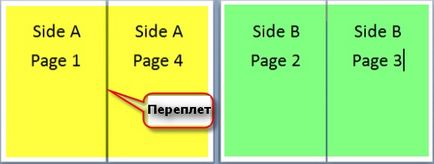
- Когато сте готови да отидете, за да отпечатате брошура, кликнете върху Файл и след това върху Печат. Освен това, в раздела Страници, изберете настройките за печат, да конфигурирате настройките се поддържа от принтера. Ако вашият принтер поддържа автоматичен двустранен печат, след това да използвате една от опциите за двустранен печат - Оказва страницата, като дългата страна или се превръща в страницата по отношение на късата страна. Въпреки това, ако вашият модел принтер изисква ръчно подаване за печат и от двете страни, след това изберете Печат от двете страни ръчно.
заключение
Сега можете да добавяте нови страници и елементи допълнителен дизайн на книжката, то се разширява толкова, колкото искате! Не забравяйте, че колкото повече от тях в книжката, толкова по-важно е необходимо да се създаде задължителен, за да се избегне, попадащи в полето за текст на ставата по време на следващите страници на шева на брошура.

Ние казваме "Благодаря!"
И за да сме в крак с новите версии - запишете за нашия бюлетин и се добавя към групата: Odnoklassniki, Vkontakte - препратки към групата в менюто. Научете с мен тайните на работа в Word.